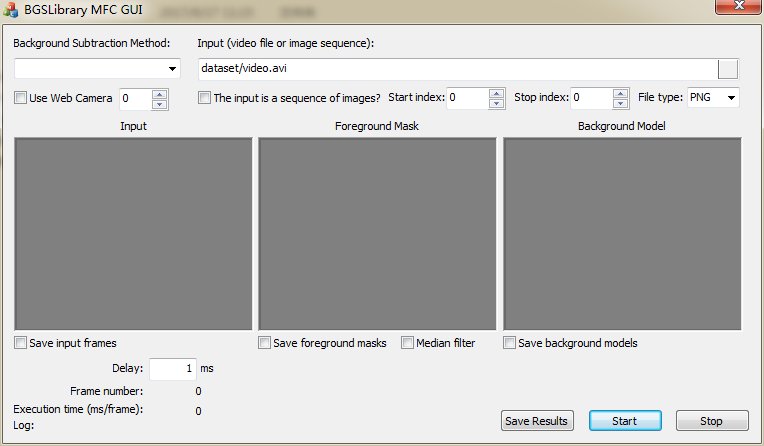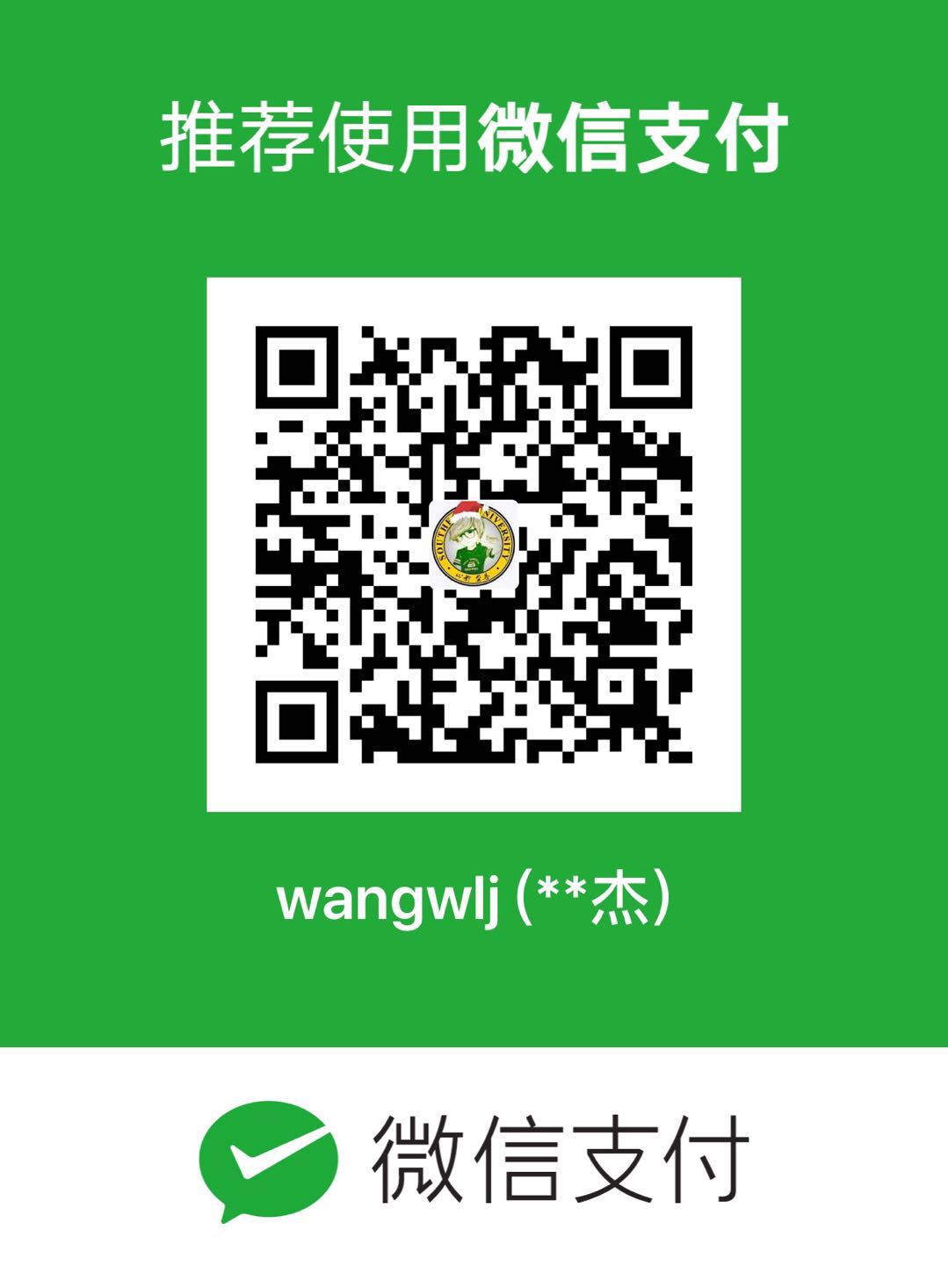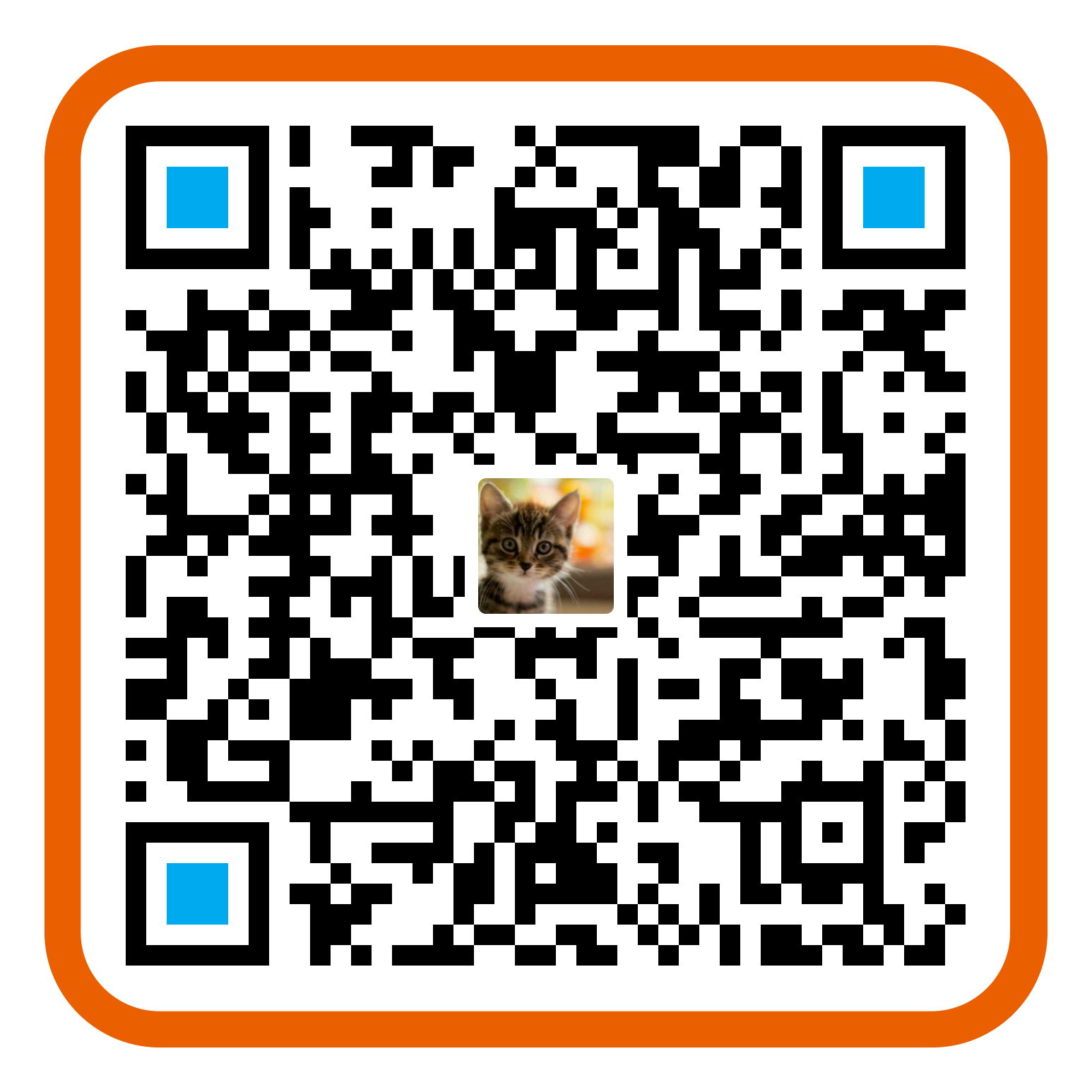本文主要介绍BGSLibrary编译安装与BGSlibrary GUI的下载与使用
安装前提:需要安装了
opencv以及VS,可以参考这篇博文,写的很详细。
BGSLibrary简介
BGSLibrary由Andrews Sobral开发,并提供了一个执行背景减除(BGS)的C++框架。该代码可以在Windows或Linux上运行。
目前,该库提供了35种BGS算法(PBAS算法从BGSLibrary中删除,因为它基于专利算法ViBE)。 几位作者提供了大量的算法。
源代码可以在GNU GPL v3许可证下获得,图书馆免费,学术目的开源。 任何用户都可以使用SVN客户端下载最新的项目源代码。
BGSLibrary地址
该项目的github主页地址为:github地址
详细安装指南(官方修正版)
在该项目的github主页上可以看到安装指导。本人的电脑配置为VS2015,Opencv3.2.0,所以在github主页上依次点击:
Installation instructions 中的
Windows installation-> BGSLibrary with OpenCV 3.2.0 and Visual Studio 2015 from CMAKE (Recommended)
该界面下,详细的安装步骤(及修正)为:
- 打开
windows控制台(cmd)
- 克隆
BGSLibrary库到本地
克隆指令为:
git clone https://github.com/andrewssobral/bgslibrary.git
- 切换到
bgslibrary/build目录
- 设置opencv路径
特别注意:windows环境下没有`setlocal`命令。
所以跳过该步骤,直接进行下一步。
- 调用cmake命令安装
安装命令为:
cmake -DOpenCV_DIR=%OpenCV_DIR% -G "Visual Studio 14 Win64" ..
注意:由于我们没有设置上一步的opencv路径,因此,上述cmake命令中的%OpenCV_DIR%需要用详细路径的形式替换,即直接指定opencv目录。笔者所用的命令为:
cmake -D OpenCV_DIR="D:\Program Files\opencv3\build" -G "Visual Studio 14 Win64" ..
命令中最后的两个点也是需要的。
-D与OpenCV_DIR分开或者合在一起都可以。上述两步骤的变化是笔者花了不少时间尝试出来的。
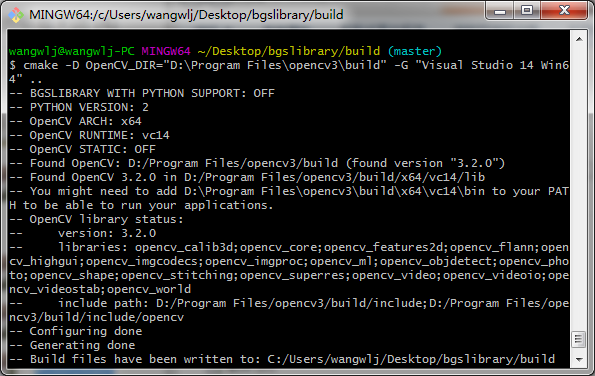
- 将opencv可执行文件目录添加到系统环境变量PATH中
计算机上右键 – 属性 – 高级系统设置 – 环境变量 – 系统变量中的PATH –添加opencv目录。
D:\Program Files\opencv3\build\x64\vc14\bin;
最后的是英文状态下的分号,表示不同路径间的分隔符。
- VS中打开
bgs.sln解决方案文件,切换到“RELEASE”模式(并且要注意选择x64而不是x86模式)下,点击“ALL_BUILD”项目开始生成。
- 安装完成,可以开始跑demo,跑BGSLibrary了。
主要有两种方式运行BGSLibrary,第一种是在cmd命令行下,第二种是运行写好的脚本文件。
运行方法一:windows控制台
在windows控制台(cmd)下运行:
①用摄像头跑BGSLibrary
C:\bgslibrary> build\bgslibrary.exe --use_cam --camera=0
②运行dome程序
C:\bgslibrary> build\bgs_demo.exe dataset/video.avi
③运行demo2程序
C:\bgslibrary> build\bgs_demo2.exe
注意:此时的目录为bgslibrary根目录。
运行方法二:直接运行脚本文件
经过上述的成功生成过程后,可在bgslibrary根目录下找到写好的脚本文件(bat或者sh),直接双击运行即可。如下图所示:
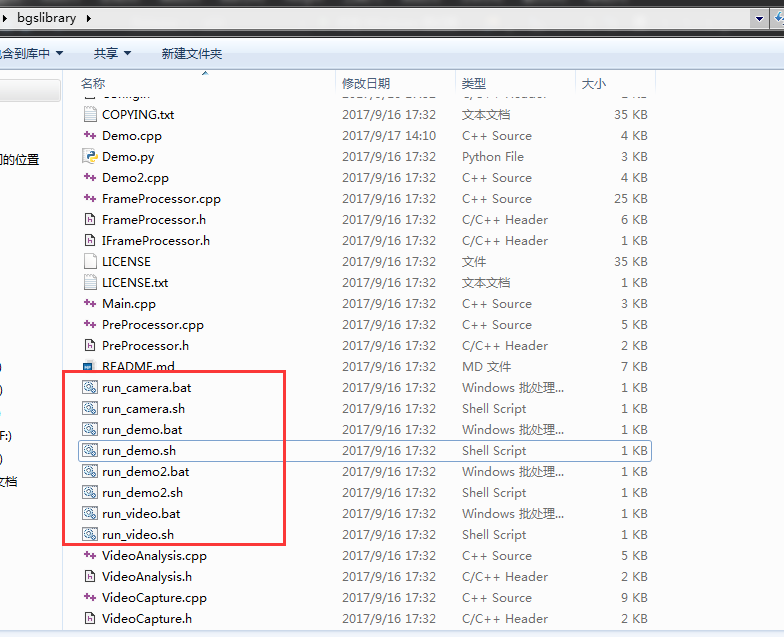
BGSlibrary GUI的下载与使用
BGSlibrary GUI简介
是否还在为上述繁琐的安装过程而苦恼,那么就快来下载BGSlibrary GUI吧。
BGSlibrary GUI是BGSLibrary的可执行版本,可用于Windows 32位和64位。 对于Linux和Mac用户,可以使用Makefile来编译所有文件并生成可执行示例。
该GUI中集成了37种背景建模算法,可以显示输入视频/图像、基于背景建模得到的前景和背景建模得到的背景图像,还可以显示出每种算法的计算复杂度等等。并且,测试的可以是视频、图片序列以及摄像头输入视频。
下载方式一
文件名:bgslibrary_x86_v1.9.2_with_mfc_gui_v1.4.2.7z
下载地址:CSDN (找的网上的,亲测可用)
上传者设置了积分,没有积分的童鞋可以联系我,我私下发给你,或者我看情况可以上传百度云啥的。
下载方式二
最新版本:BGSLibrary v1.9.1 with MFC GUI v1.4.1 (x86/x64)
下载地址:GITHUB(bgslibrary/binaries/)
BGSlibrary GUI的使用
已经是GUI界面了,所以使用非常简单,在此不再赘述。基本上和编译完成后能实现的功能相同。